在对视频进行剪辑处理过程中,有时为了达到更好的视频效果或出于时长控制的考虑,我们会需要对视频部分片段进行加速或减速处理。喜欢刷视频的朋友肯定也见过这样的情况:在同一个视频中,情景播放速度忽快忽慢。那么如何来实现这样的效果呢?下面我们就来详细说明一下。
1、打开快剪辑,导入需要制作变速效果的素材。

2、素材导入之后,点击界面下方小剪刀,将视频裁剪。这一步主要是将需要变速的素材片段与其他片段裁剪开,可以有多个。

3、选中需要变速的素材片段,然后点击工具栏中的【变速】。
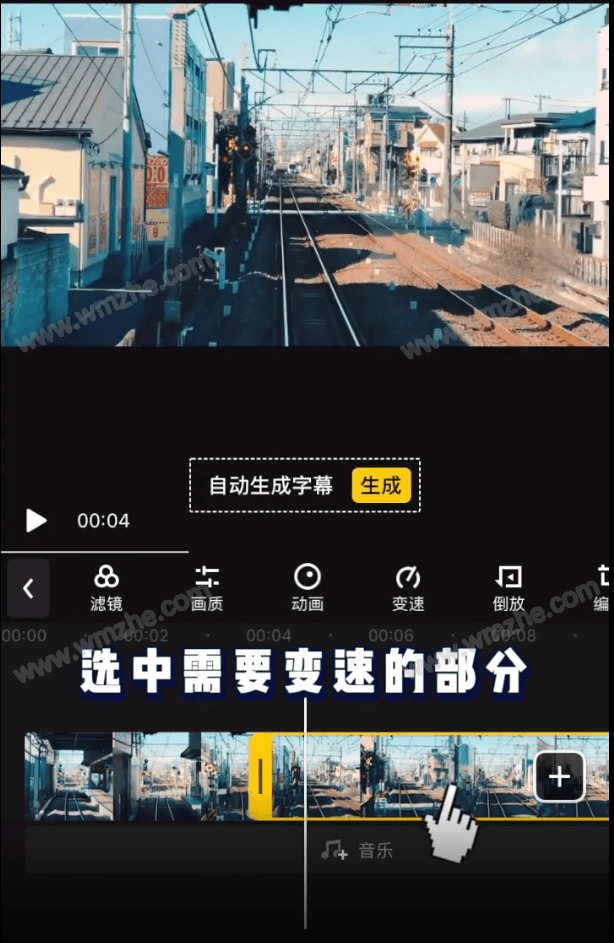
4、弹出变速设置。
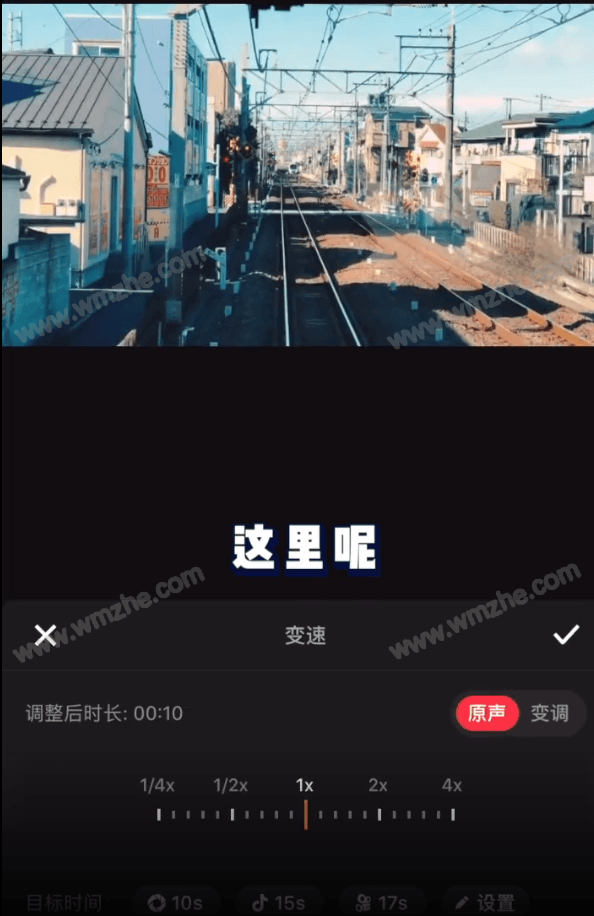
5、向右拖动光标,数值变大,播放速度加快。反之,数值变小,播放速度减慢。设置好之后点击【√】确认。
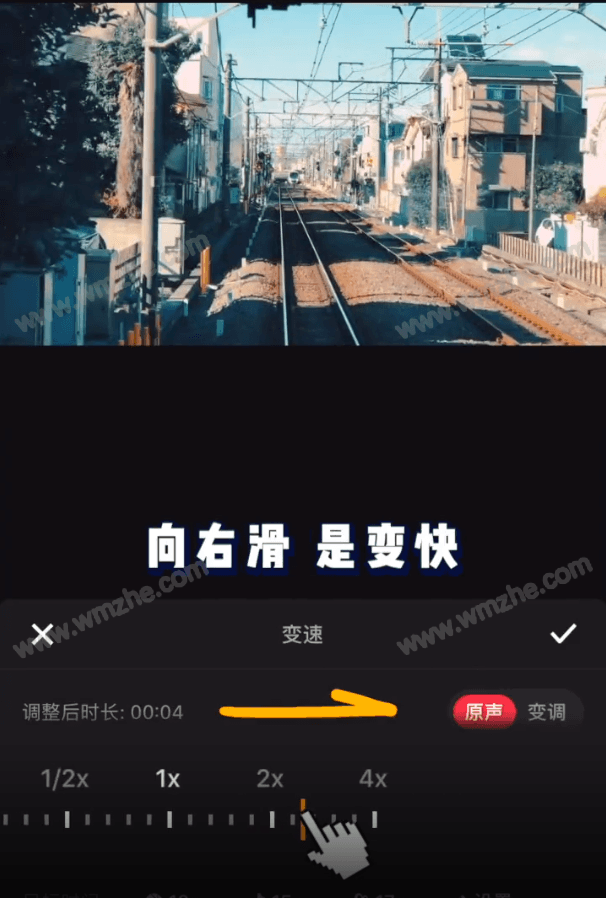
6、重复上述步骤,将素材片段进行变速处理,就会得到忽快忽慢的视频效果了。
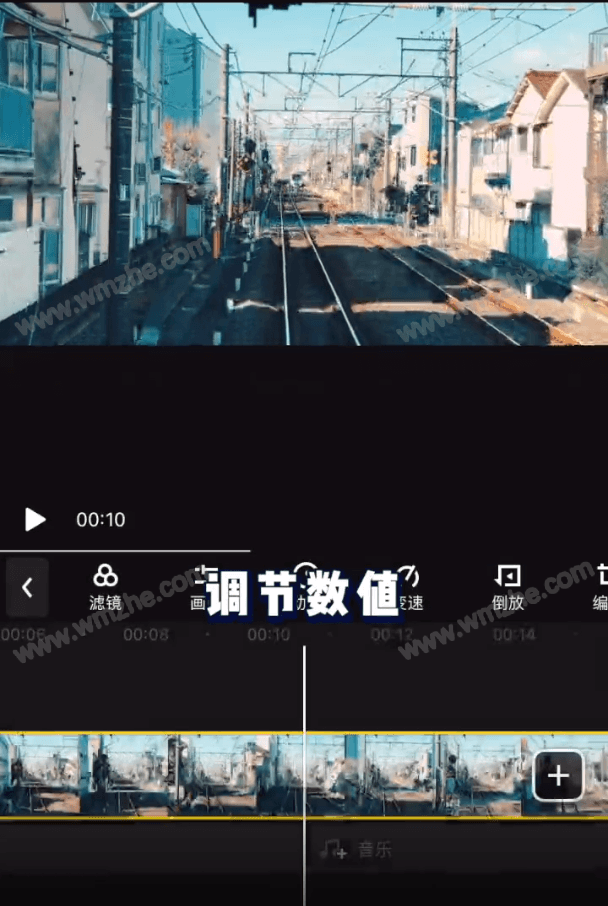
以上就是关于如何使用快剪辑让视频忽快忽慢的介绍。虽然操作起来很简单,但对于不同的视频,大家还是要注意选择合适的变速数值,已达到更好的播放效果。